Slik oppretter du en gjøremålsliste i WordPress
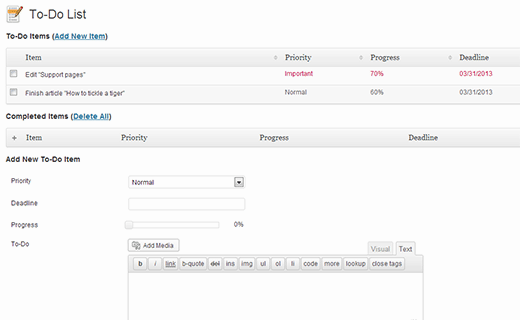
Hver dag finner folk innovative måter å bruke WordPress på. En av disse nyskapende bruken av WordPress er for samarbeid og produktivitet. Det er mange WordPress-temaer og plugins som gjør samarbeidet på WordPress enklere. Vi har allerede skrevet om redaksjonelt arbeidsflyt. Når det gjelder produktivitet, har WordPress løsninger som Rediger Flow, Document Management og Post forking. Imidlertid øker ingenting produktiviteten mer enn en god gammeldags oppgaveliste. I denne artikkelen vil vi vise deg hvordan du oppretter en oppgaveliste i WordPress.
Videoopplæring
Abonner på WPBeginnerHvis du ikke liker videoen eller trenger mer instruksjoner, fortsett å lese.
Første du trenger å gjøre er å installere og aktivere Plugins To-Do List-plugin. Ved aktivering legger plugin et nytt "Gjøremålsliste" menyelement i WordPress admin bar. Hvis du klikker på det, tar du deg til Til-gjøre-listen, der du kan legge til nye elementer på listen din.
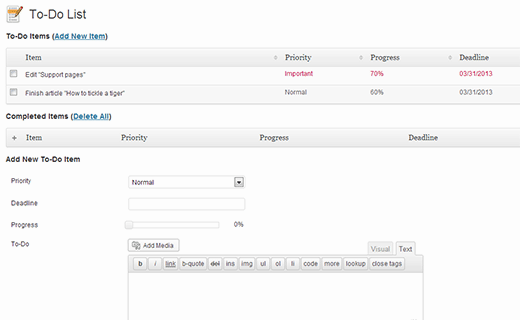
To-Do-listen har støtte for flere brukere, og den kan brukes til å opprette To-Do-liste for alle brukere av WordPress-siden din. For å konfigurere gjøremålslisteinnstillinger må du gå til To-Do List »Innstillinger side. Det finnes tre typer listeoversikter som er tilgjengelige.
- Individuell - Hver bruker kan opprette og administrere sin egen oppgaveliste.
- Gruppe - Alle brukere kan jobbe sammen på en enkelt å gjøre liste.
- Herre - Lar deg ha en hovedliste for alle brukere hvor hver bruker har sine egne individuelle fullføringer.

Hvis du bruker oppgavelisten som en gruppe eller hovedliste, må du sjekke Bruker Tillatelse innstillinger for å sikre at brukerne bare kan redigere elementene de eier. På denne siden vil du legge merke til at hvert alternativ har visse funksjoner som er oppført ved siden av dem. I stedet for å bruke brukerroller har forfatteren av pluginet besluttet å bruke evnene. Abonnenter kan Lese, bidragsytere kan Rediger innlegg, forfattere kan Publiser innlegg, redaktører kan Rediger andre innlegg, og administratorer kan Administrer alternativer.

Oppgaveliste fungerer godt i WordPress-administrasjonen for de brukerne som har tilgang til wp-admin-området. Pluggen kommer også med en widget og kortkoder for å integrere den på forsiden av et WordPress-nettsted. Hvis du vil legge til administrasjonsområdet for oppgavelinjen til forsiden av WordPress-siden din, må du opprette et nytt innlegg eller en side og legge til følgende kortnummer:
[Todoadmin]
Kun registrerte brukere av nettstedet ditt med tillatelse til å legge til eller administrere gjøremålslister, vil kunne se dette. Logget ut brukere vil se et varsel om at dette innholdet bare er synlig for innloggede brukere.

Du kan vise din To-Do-liste i et WordPress-innlegg eller en side ved hjelp av kortnummer [gjøremålsliste]. Bortsett fra kortnummer, kan du også legge til oppgavelisten til sidepanelet ved hjelp av widgets. Gå til Utseende »Widgets og dra / slipp mappe til å gjøre liste til sidefeltet.

Vi håper at denne artikkelen hjalp deg med å legge til en oppgaveliste på WordPress-siden din. Fra vår erfaring kan gjøremålslister bidra til å øke produktiviteten. Bruker du en oppgaveliste for å øke produktiviteten din? Hvilke verktøy eller programmer bruker du til å administrere oppgavelisten din? Gi oss beskjed ved å legge igjen en kommentar nedenfor.


